华为手机休眠了怎么设置 华为手机休眠功能如何关闭
日期: 来源:泰尔达游戏网
华为手机作为一款备受青睐的智能手机品牌,其休眠功能设计得十分贴心,在使用华为手机时,如果想要调整休眠设置或关闭休眠功能,只需简单的几步操作即可轻松实现。通过设置菜单中的休眠选项,用户可以根据个人需求自由选择手机的休眠时间,提高手机的续航时间,同时也能保护手机的屏幕和硬件设备。华为手机的休眠功能不仅方便实用,还能帮助用户更好地管理手机的电量和使用体验。
华为手机休眠功能如何关闭
具体步骤:
1.首先,在华为手机桌面点击“设置”。
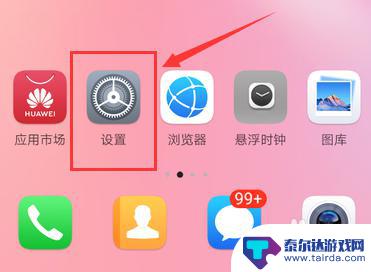
2.设置界面,点击列表中“显示”。

3.显示界面,如果开启省电模式。则无法设定休眠时间。
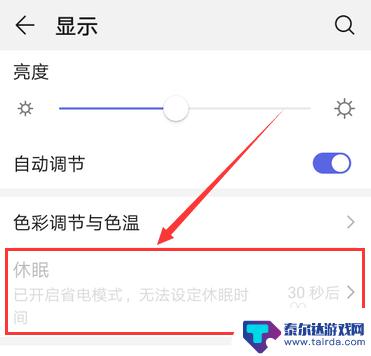
4.返回设置界面,点击列表中“电池”。
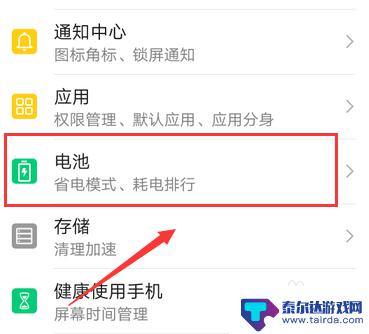
5.电池界面,将“省电模式”滑动按钮向左滑动关闭。
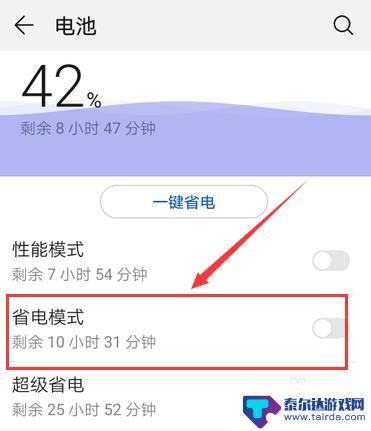
6.返回显示界面,点击列表中“休眠”。
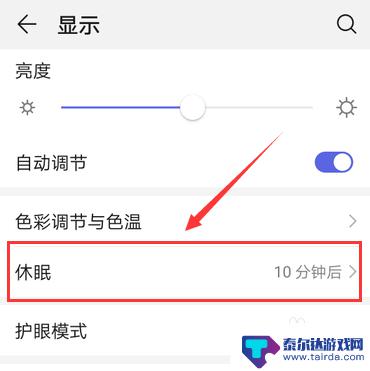
7.休眠时间设置,选择点击列表中“永不”。则关闭休眠时间。
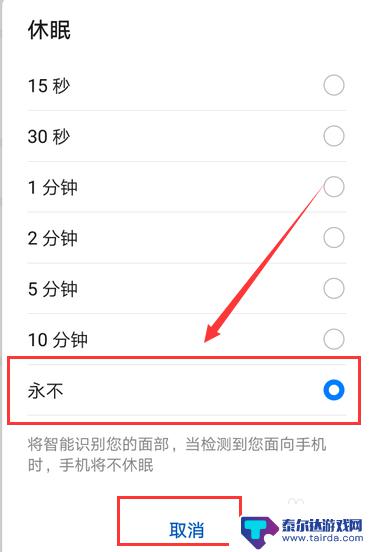
以上就是关于如何设置华为手机的休眠功能的全部内容,如果您遇到相同的问题,您可以按照上述方法来解决。















